如何在CentOS 7上快速启动应用程序?
刚从windows转linux系统,一般都需要通过图形界面过渡一下。随着安装的软件增多,尤其是一些编程用的IDE,比如JB家的软件,每次都要cd xx/xx/xx/bin,然后再运行脚本,所以觉得十分麻烦。所以就想想能不能不要那么麻烦,快速地启动应用程序呢?不会偷懒的程序猿不是好攻城狮。下面是我的解决问题的思路。一起去看看吧!
环境
一切不说版本的安装教程都是耍流氓TT
系统:CentOS 7
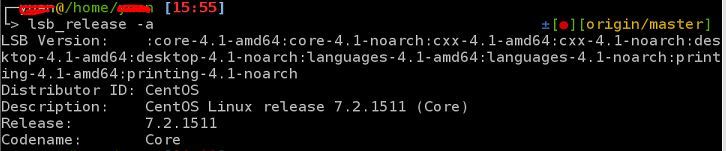
桌面系统版本:gnome 3.14

方法一:快捷方式
首先肯定会想到类比windows的桌面快捷方式,然后就会开始google一大堆教程
Create Launcher
右击Desktop,点击“Create Launcher”。
教程链接
但是,一切不说版本的安装教程都是耍流氓TT
是的,老人家并没有出现“Create Launcher”这个选项。
所以,这条路走不通。
修改.desktop文件
1.终端输入:sudo vim /usr/share/applications/datagrip.desktop
编辑.desktop文件
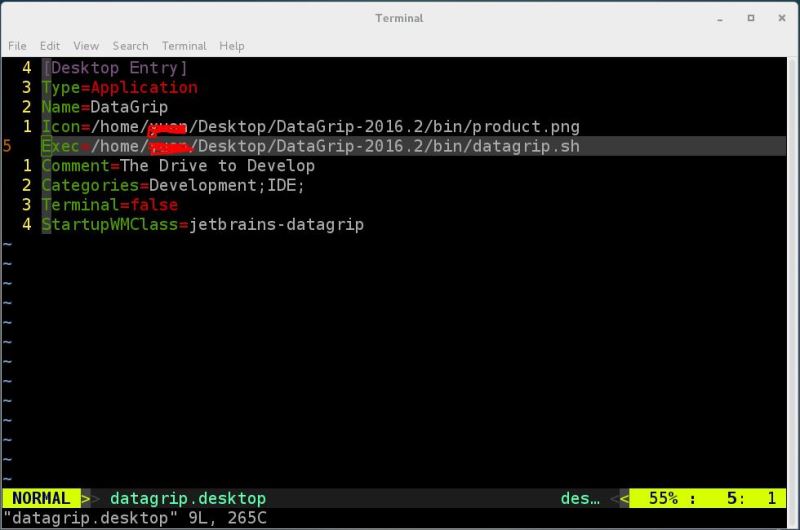
Exec,Icon要修改为datagrip的安装路径
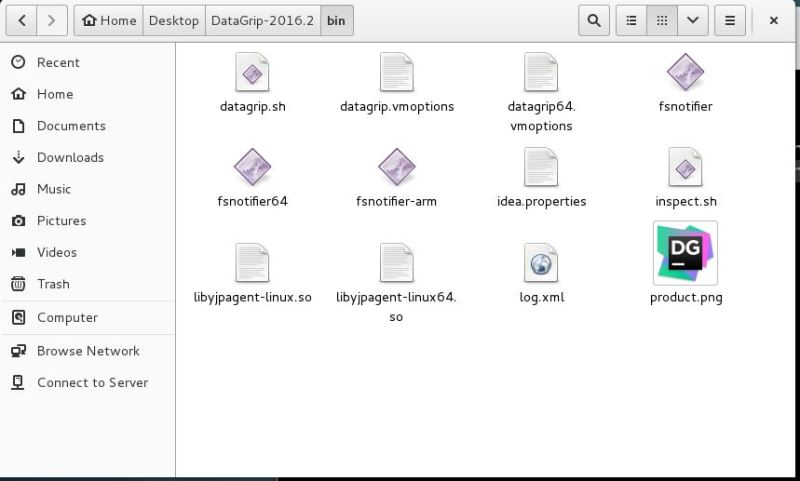
2.然后给该文件赋权 ,运行“chmod u+x eclipse.desktop“命令即可。
这点也很重要!!!必须是可执行文件。
说明我这个是解压安装的,如果是用deb包安装的话(/usr/share/applications/就有datagrip.desktop,我没安装过,不知道是否是这个名字),步骤1,2都可以省略
3.把文件拷贝到桌面目录即可。

方法二:直接在终端启动
最推荐的方法:简单,快捷,方便
方法步骤
直接在终端输入指令:

再输入命令
rehash
假如没有更新hash表的话,当前终端保存的是之前的hash表,该软连接对当前的终端不生效。
官方的解释是如下,
Typically, compinit will not automatically find new executables in the $PATH. For example, after you install a new package, the files in /usr/bin would not be immediately or automatically included in the completion. Thus, to have these new exectuables included, one would run: rehash
就会发现建立软链接成功

从此以后,就可以直接在终端输入datagrip,来启动datagrip了。
原理讲解
/usr/bin放置一些执行文件,比如sh文件就是可执行文件。
其实就类似于把datagrip变成类似ls,cat这样的命令。那么当输入datagrip命令时,执行过程是这样的:先到环境变量(通过命令$PATH)的路径中查找是否存在datagrip的可执行文件,假如没有,就继续到路径的文件夹中查找,我们这里是/usr/bin文件夹中。
小结
方法一其实是试了很多遍才成功,方法二就很快了,所以强推荐方法二。
以上是如何在CentOS 7上快速启动应用程序?的详细内容。更多信息请关注PHP中文网其他相关文章!

热AI工具

Undresser.AI Undress
人工智能驱动的应用程序,用于创建逼真的裸体照片

AI Clothes Remover
用于从照片中去除衣服的在线人工智能工具。

Undress AI Tool
免费脱衣服图片

Clothoff.io
AI脱衣机

AI Hentai Generator
免费生成ai无尽的。

热门文章

热工具

记事本++7.3.1
好用且免费的代码编辑器

SublimeText3汉化版
中文版,非常好用

禅工作室 13.0.1
功能强大的PHP集成开发环境

Dreamweaver CS6
视觉化网页开发工具

SublimeText3 Mac版
神级代码编辑软件(SublimeText3)

热门话题
 Windows 11中无法保存更改照片应用程序错误
Mar 04, 2024 am 09:34 AM
Windows 11中无法保存更改照片应用程序错误
Mar 04, 2024 am 09:34 AM
如果您在Windows11中使用照片应用程序进行图像编辑时遇到无法保存更改的错误,本文将为您提供解决方案。无法保存更改。保存时出错。请稍后再试.通常会出现这种问题的原因包括权限设置不正确、文件损坏或系统故障。因此,我们经过深入研究,整理出一些最有效的故障排除步骤,以帮助您解决此问题,并确保您可以继续在Windows11设备上无缝使用MicrosoftPhotos应用程序。修复Windows11中无法保存更改照片应用程序的错误许多用户在不同的论坛上一直在谈论MicrosoftPhotos应用程序错
 照片无法打开此文件,因为格式不受支持或文件已损坏
Feb 22, 2024 am 09:49 AM
照片无法打开此文件,因为格式不受支持或文件已损坏
Feb 22, 2024 am 09:49 AM
在Windows系统中,照片应用是一个便捷的方式来查看和管理照片和视频。通过这个应用程序,用户可以轻松访问他们的多媒体文件,而无需安装额外的软件。然而,有时候用户可能会碰到一些问题,比如在使用照片应用时遇到“无法打开此文件,因为不支持该格式”的错误提示,或者在尝试打开照片或视频时出现文件损坏的问题。这种情况可能会让用户感到困惑和不便,需要进行一些调查和修复来解决这些问题。当用户尝试在Photos应用程序上打开照片或视频时,会看到以下错误。抱歉,照片无法打开此文件,因为当前不支持该格式,或者该文件
 如何将Apple Vision Pro连接到PC
Apr 08, 2024 pm 09:01 PM
如何将Apple Vision Pro连接到PC
Apr 08, 2024 pm 09:01 PM
AppleVisionPro头戴式设备本身与电脑不兼容,因此您必须将其配置为连接到Windows电脑。自推出以来,AppleVisionPro一直备受追捧,拥有其尖端功能和广泛的可操作性,很容易理解原因。虽然您可以对其进行一些调整以适应PC,并且其功能在很大程度上取决于AppleOS,因此其功能将受到限制。如何将AppleVisionPro连接到我的电脑?1.验证系统要求你需要最新版本的Windows11(不支持自定义电脑和Surface设备)支持64位2GHZ或更快的快速处理器高性能GPU,最
 如何解决应用程序启动错误0xc000012d问题
Jan 02, 2024 pm 12:53 PM
如何解决应用程序启动错误0xc000012d问题
Jan 02, 2024 pm 12:53 PM
当小伙伴的电脑缺失一定的文件之后就会出现应用程序无法正常启动0xc000012d的情况,其实只要重新下载文件并安装就可以很好的解决了哟。应用程序无法正常启动0xc000012d:1、首先用户需要下载“.netframework”。2、然后找到下载地址并将其下载到自己的计算机上。3、然后在桌面双击开始运行。4、安装完成之后返回之前错误的程序位置,再次打开程序即可。
 MS Paint在Windows 11中无法正常工作
Mar 09, 2024 am 09:52 AM
MS Paint在Windows 11中无法正常工作
Mar 09, 2024 am 09:52 AM
MicrosoftPaint在Windows11/10中不起作用吗?嗯,这似乎是一个常见的问题,我们有一些很好的解决方案来解决这个问题。用户一直抱怨说,当试图使用MSPaint时,无法工作或打开。应用程序中的滚动条不起作用,粘贴图标没有显示,崩溃,等等。幸运的是,我们收集了一些最有效的故障排除方法来帮助您解决MicrosoftPaint应用程序的问题。为什么MicrosoftPaint不起作用?MSPaint无法在Windows11/10PC上运行的一些可能原因如下:安全标识符已损坏。挂起的系统
 修复caa90019 Microsoft团队错误
Feb 19, 2024 pm 02:30 PM
修复caa90019 Microsoft团队错误
Feb 19, 2024 pm 02:30 PM
许多用户一直在抱怨,每次尝试使用MicrosoftTeams登录时都会遇到错误代码caa90019。尽管这是一款方便的沟通应用程序,但这种错误却很普遍。修复MicrosoftTeams错误:caa90019在这种情况下,系统显示的错误消息为:“抱歉,我们目前遇到问题。”我们已准备好一份终极解决方案清单,可帮助您解决MicrosoftTeams错误caa90019。初步步骤以管理员身份运行清除MicrosoftTeams应用程序缓存删除settings.json文件从凭据管理器中清除Microso
 Shazam应用程序在iPhone中无法运行:修复
Jun 08, 2024 pm 12:36 PM
Shazam应用程序在iPhone中无法运行:修复
Jun 08, 2024 pm 12:36 PM
iPhone上的Shazam应用程序有问题?Shazam可帮助您通过聆听歌曲找到歌曲。但是,如果Shazam无法正常工作或无法识别歌曲,则必须手动对其进行故障排除。修复Shazam应用程序不会花费很长时间。因此,无需再浪费时间,请按照以下步骤解决Shazam应用程序的问题。修复1–禁用粗体文本功能iPhone上的粗体文本可能是Shazam无法正常运行的原因。步骤1–您只能从iPhone设置中执行此操作。所以,打开它。步骤2–接下来,打开其中的“显示和亮度”设置。步骤3–如果您发现启用了“粗体文本
 CentOS7各个版本镜像下载地址及版本说明(包括Everything版)
Feb 29, 2024 am 09:20 AM
CentOS7各个版本镜像下载地址及版本说明(包括Everything版)
Feb 29, 2024 am 09:20 AM
载CentOS-7.0-1406的时候,有很多可选则的版本,对于普通用户来说,不知道选择哪个好,下面做一下简单介绍:(1)CentOS-xxxx-LiveCD.ios和CentOS-xxxx-bin-DVD.iso有什么区别?前者只有700M,后者有3.8G。其差别不仅仅在大小上,其更本质的差别是,CentOS-xxxx-LiveCD.ios只能加载到内存里运行,不能安装。CentOS-xxx-bin-DVD1.iso才可以安装到硬盘上。(2)CentOS-xxx-bin-DVD1.iso,Ce






